Pelajari cara mengubah shell default di Terminal Windows
Terminal Windows oleh Microsoft adalah terminal yang sangat serbaguna. Selain memiliki banyak fitur seperti tab, rich text, theme dan styling, ia juga memiliki dukungan untuk sejumlah shell seperti CMD, PowerShell, Linux dan banyak lagi.
Shell default yang terbuka di tab saat Anda meluncurkan Terminal Windows adalah 'PowerShell'. Tetapi jika Anda ingin mengubahnya ke shell 'Command Prompt [CMD]', cukup mudah untuk melakukannya.
Pertama, luncurkan Terminal Windows di komputer Anda. Kemudian, klik panah bawah di header terminal, dan pilih 'Pengaturan' dari opsi yang tersedia. Sebagai alternatif, Anda dapat menggunakan Ctrl+, pintasan keyboard untuk membuka pengaturan Terminal dengan cepat.
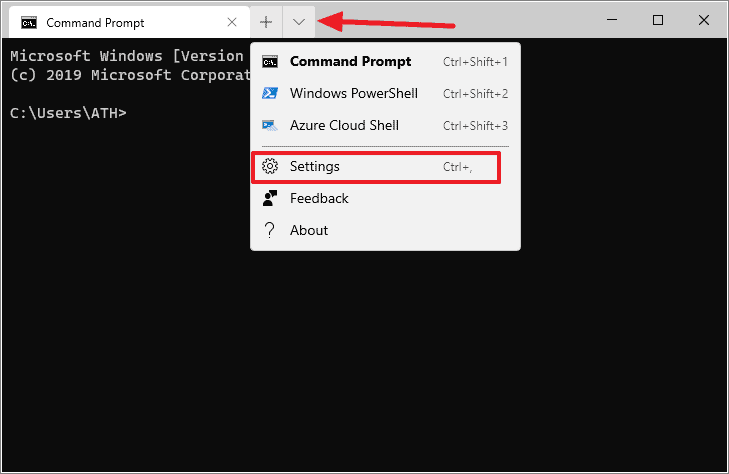
Ini akan membuka file konfigurasi Terminal Windows (settings.json). Kami akan membuat perubahan pada profil default nilai dalam setting.json dan atur ke panduan dari shell 'Command Prompt' alih-alih 'PowerShell'.
Dalam setting.json file, Anda akan menemukan profil default pengaturan pada baris 11 (mungkin). Secara default, ini akan diatur ke GUID PowerShell {61c54bbd-c2c6-5271-96e7-009a87ff44bf}. Kita perlu mengubahnya ke GUID CMD.
Salin GUID cmd.exe dari blok kode di bawah ini dan ganti nilai GUID powershell.exe di profil default dengan nilai GUID dari cmd.exe.
{0caa0dad-35be-5f56-a8ff-afceeeaa6101}Kode terakhir di setting.json file untuk profil default pengaturan harus melihat kode di bawah ini.
"defaultProfile": "{0caa0dad-35be-5f56-a8ff-afceeeaa6101}",Selamatkan setting.json file setelah melakukan perubahan yang disebutkan di atas, dan tutup dan luncurkan kembali Terminal Windows untuk melihat 'Command Prompt' terbuka sebagai default di tab di Terminal.
Jika itu tidak berhasil karena alasan tertentu, pastikan untuk mencocokkan nilai GUID cmd.exe yang kami berikan di atas dengan nilai GUID dari profil cmd.exe yang disebutkan dalam file settings.json Terminal di komputer Anda.
Cari profil 'cmd.exe' di Daftar bagian di blok profil di file settings.json dan perhatikan panduan nilai yang disebutkan di sana.
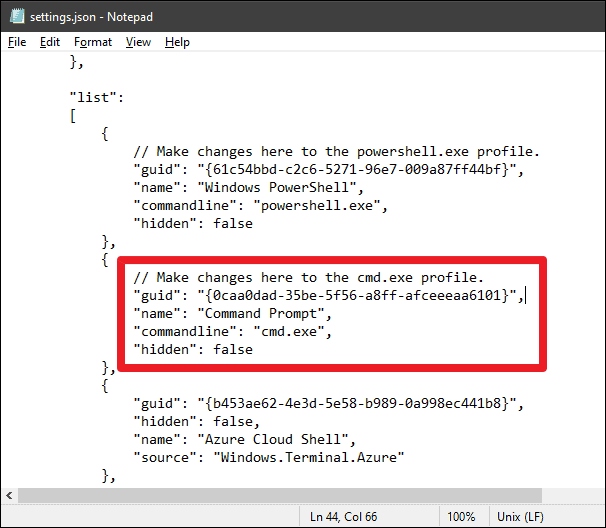
Nilai GUID cmd.exe di file konfigurasi terminal Anda harus sesuai dengan nilai yang kami gunakan di profil default pengaturan di atas. Jika tidak cocok, gunakan nilai GUID yang Anda temukan untuk profil cmd.exe di konfigurasi terminal Anda alih-alih yang kami sediakan di atas.
